Šajā ceļvedī es palīdzēšu tev saprast dažādas iespējas, kā veidot un pārvaldīt darba laukus programmā Adobe Illustrator. Pēc teorētiskās daļas tagad beidzot nāk praktiskais: kas ir darba lauki, kāpēc tie ir svarīgi un kā tu var efektīvi tos izveidot?
Galvenās atziņas
- Darba laukumi (Artboards) attēlo darba vietas, kur tu veido savus dizainus.
- Tu vari izveidot darba laukus tieši jaunā dokumenta izveides laikā.
- Ir dažādas metodes, kā pielāgot un pārvaldīt darba laukus.
- Darba laukus var pārdēvēt, dublēt un dzēst.
Solī pa solim instrukcija
1. Darba laukus izveidot sākuma ekrānā
Palaižot Illustrator, pievērs uzmanību sākuma ekrānam. Šeit tu vari tieši norādīt darba laukus zem prasībām. Tu atradīsi jau daudz iepriekš sagatavotu formātu, piemēram, A4 vai īpašus izmērus mobilajām ierīcēm. Ja vēlies izveidot grafiku iPhone izveidošanai, vienkārši izvēlies atbilstošo modeli, piemēram, iPhone 5, un uzklikšķini uz tā. Tas automātiski izveidos darba laukumu atbilstošā izmērā.
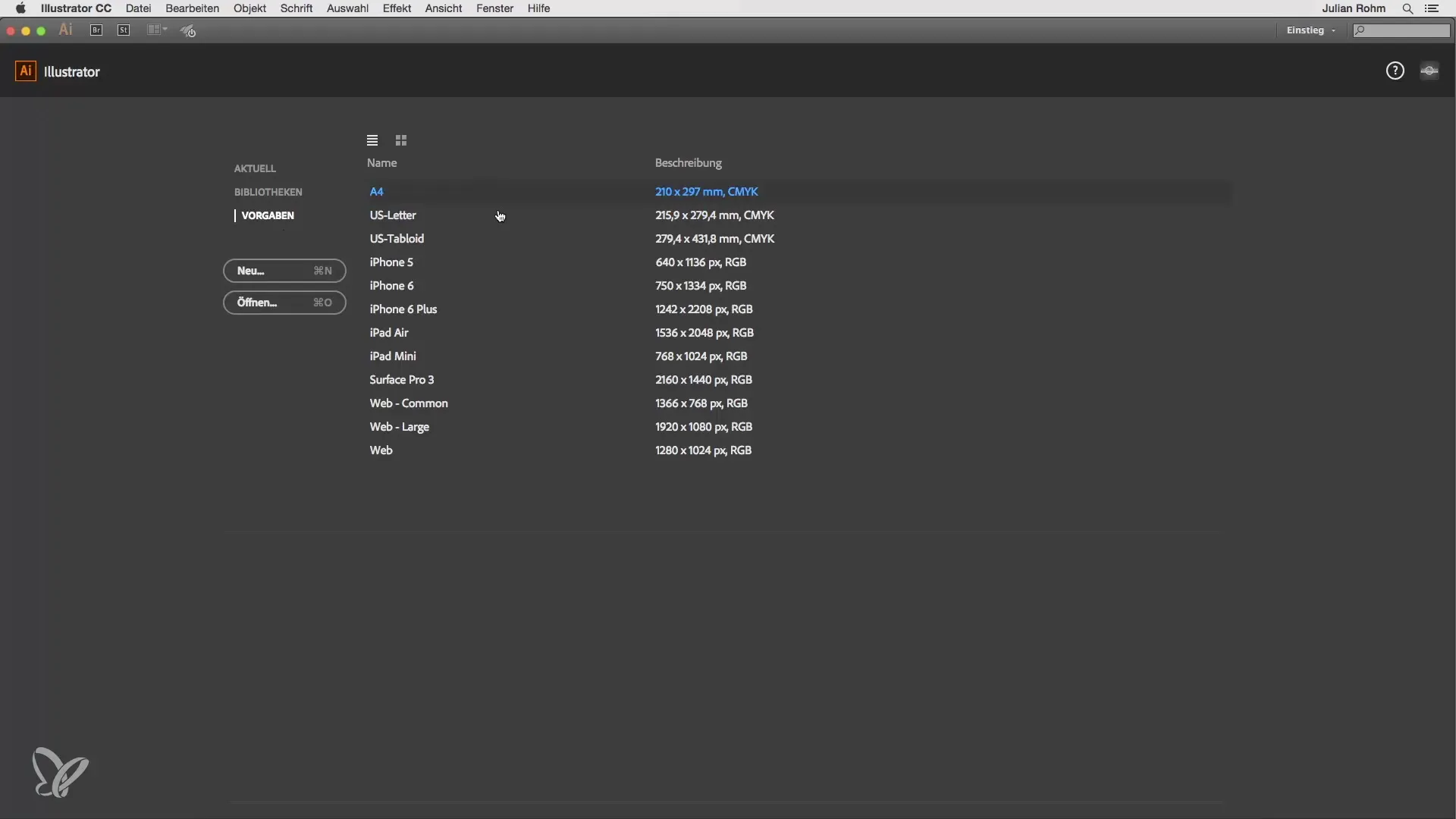
2. Jauna darba laukuma izveide
Ja vēlies sākt ar specifisku izmēru, vari uzklikšķināt uz pogas „Jauns“. Atvērsies jauns logs, kurā vari izvēlēties izmēru un mērvienību. Šeit tu vari, piemēram, norādīt sava darba laukuma nosaukumu, iestatīt profilu uz „Druka“ un izvēlēties dažādus drukas formāta variantus, piemēram, A3 vai A4.
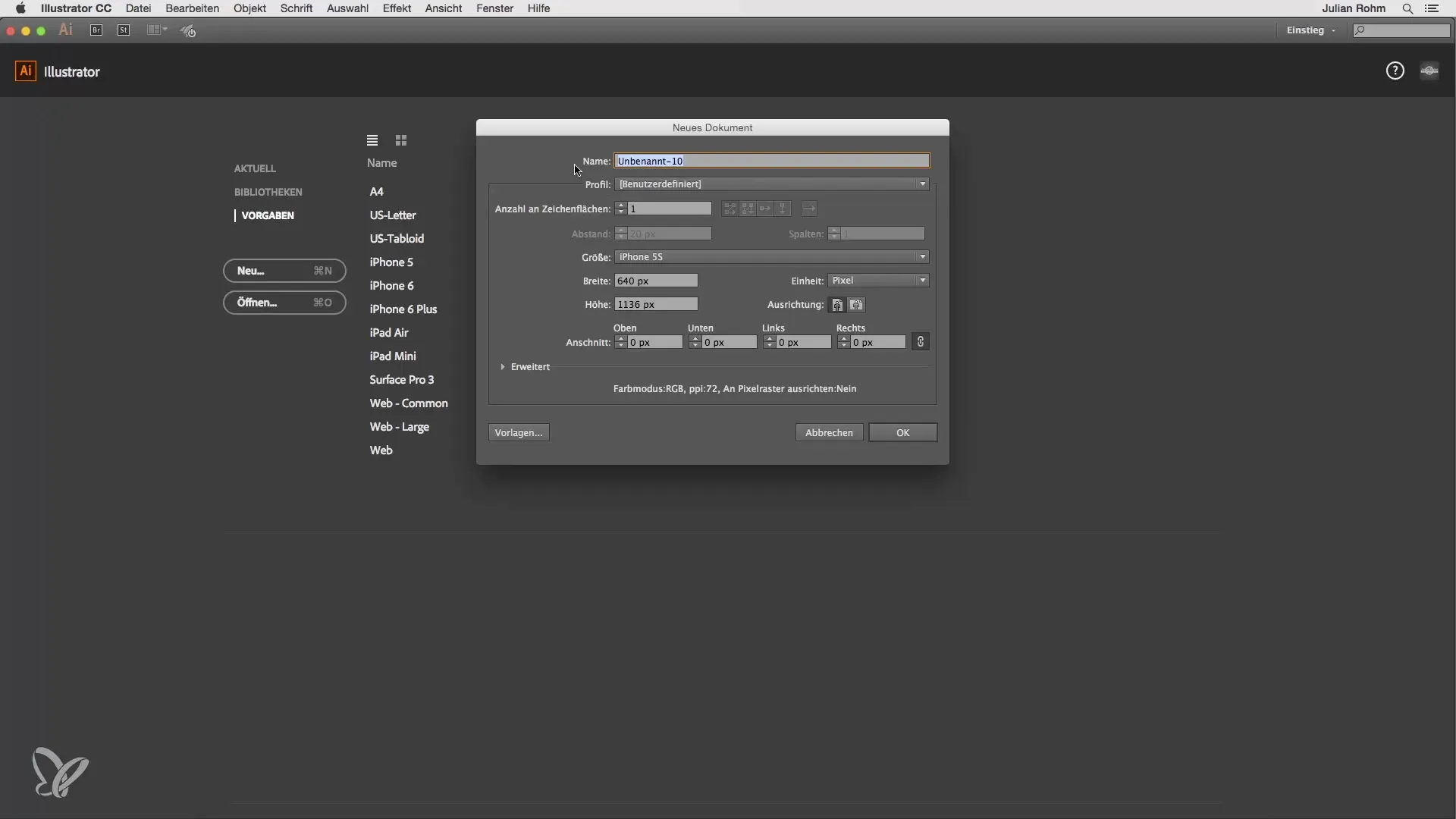
3. Individuālu izmēru un griezuma iestatīšana
Papildus iepriekš sagatavotajiem izmēriem tev ir iespēja ievadīt savus izmērus. Piemēram, 800 x 500 pikseļi. Tu vari arī definēt griezumu, lai pārliecinātos, ka drukas versijā nav redzamu baltu malu. Ja tu definē 3 mm katrā lapas malā, tās tiks ņemtas vērā griešanas laikā.
4. Krāsu režīma un režģa efektu iestatīšana
Nozīmīga izvēle ir krāsu režīms. Atkarībā no tā, vai vēlies drukāt vai digitāli rādīt, izvēlies starp CMYK un RGB. Web lietojumprogrammām pietiek ar 72 ppi izšķirtspēju, kamēr drukāšanai tiek ieteikti 300 ppi. Pārliecinies, ka šie rādītāji ir iestatīti atbilstoši tavai mērķplatformai.
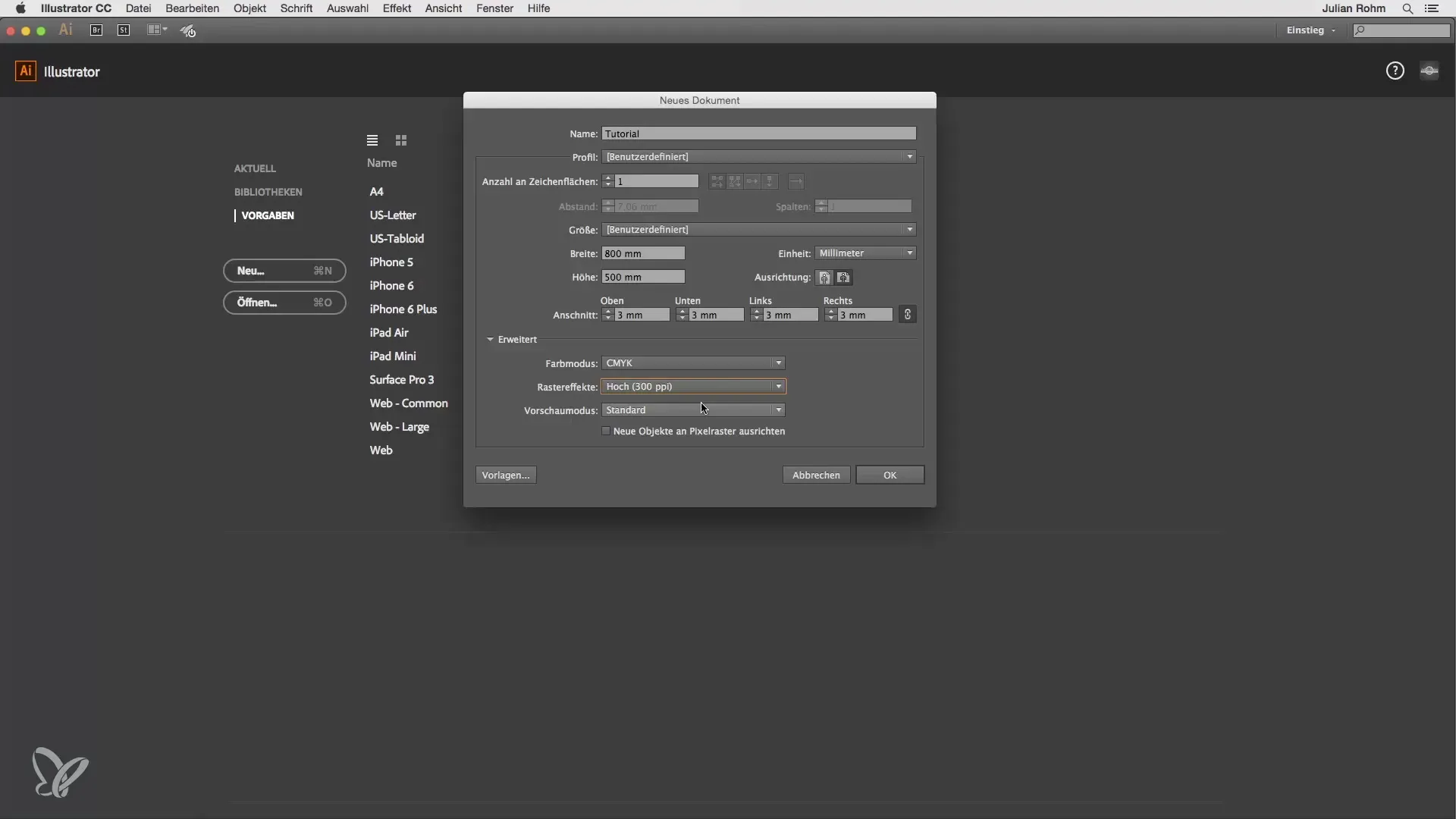
5. Darba laukumu paletes izmantošana
Lai labāk pārvaldītu savus darba laukus, atver darba laukumu paleti. To vari atrast zem Logs > Darba laukumi. Tajā vari apskatīt esošos darba laukus, pārnosaukt un pievienot jaunus vai dzēst esošos. Divreiz uzklikšķinot uz nosaukuma, varēsi pārnosaukt darba laukumu.
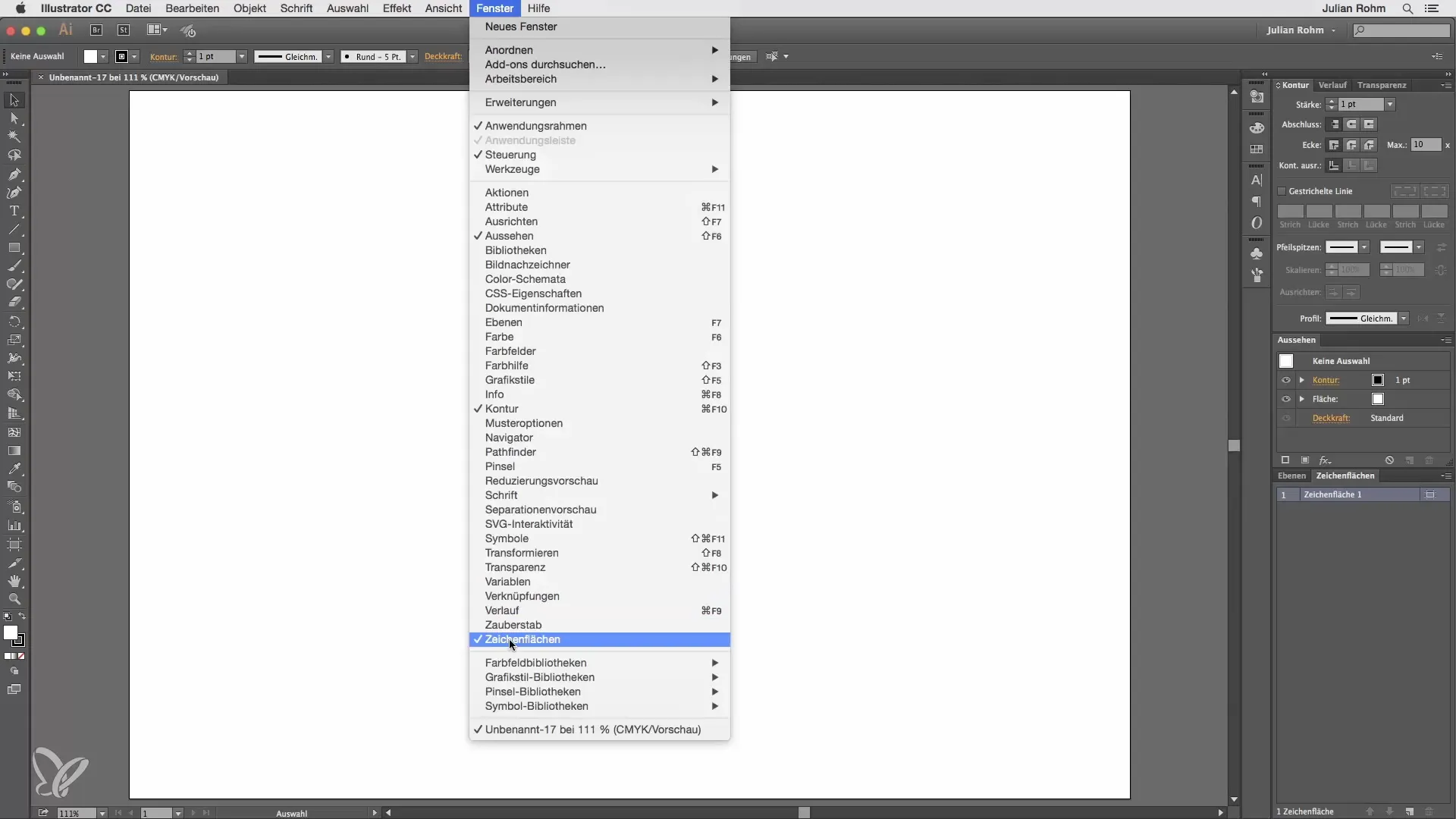
6. Darba laukumu pielāgošana un dublēšana
Darba laukumu paletē tu vari uzklikšķināt uz maza ikona, lai izveidotu vairāk darba laukumu vai dublētu esošos darba laukus. Dublēšanas laikā saturu no esošā darba laukuma pārnes uz jauno, kas var ietaupīt daudz laika.
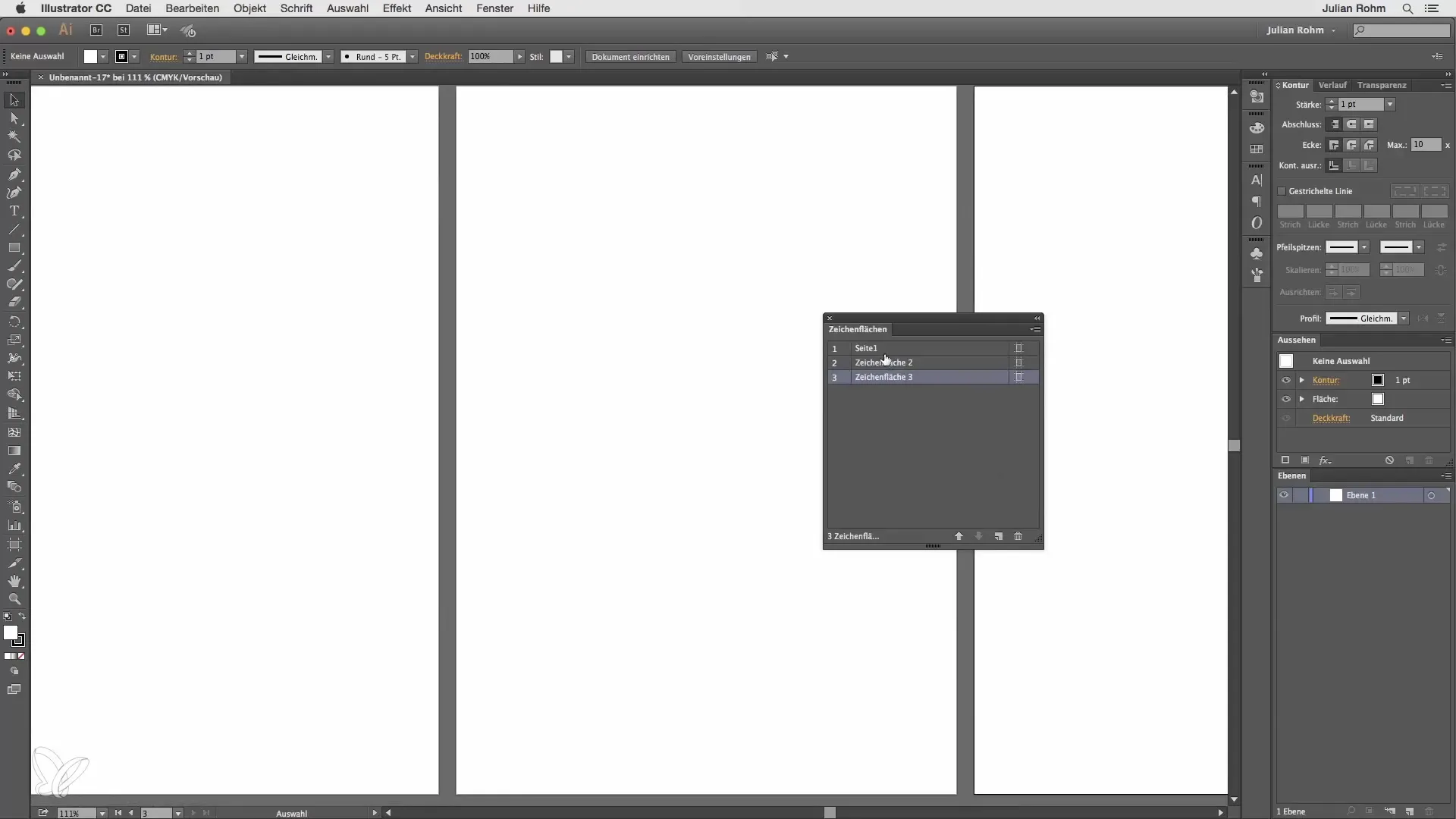
7. Darba laukumu izmēru maiņa
Ja tu izvēlies darba laukuma rīku, tev būs iespēja brīvi mainīt darba laukumu izmērus. Tu vari izmantot stūru un malu turētājus vai augšpusē ievadīt precīzākus izmērus. Pārliecinies, ka darba laukumi nav lielāki par pieejamo darba vietu.
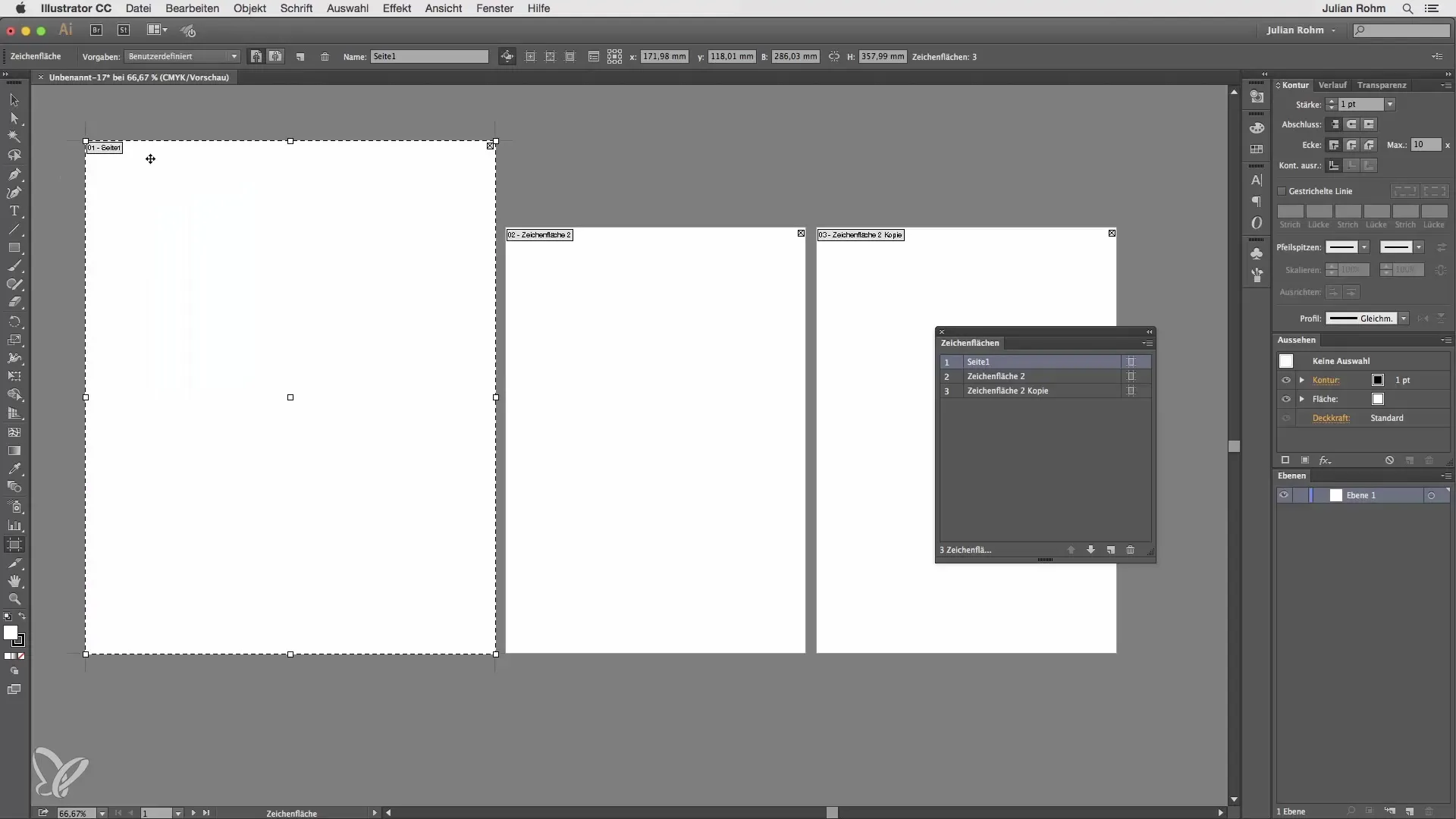
8. Darba laukumu dzēšana
Ja tev vairs nav nepieciešams darba laukums, tu to vari ļoti viegli noņemt, uzklikšķinot uz maza krusta darba laukumu rīkā. Alternatīvi, tu vari izmantot arī darba laukumu paleti, lai dzēstu laukumu.
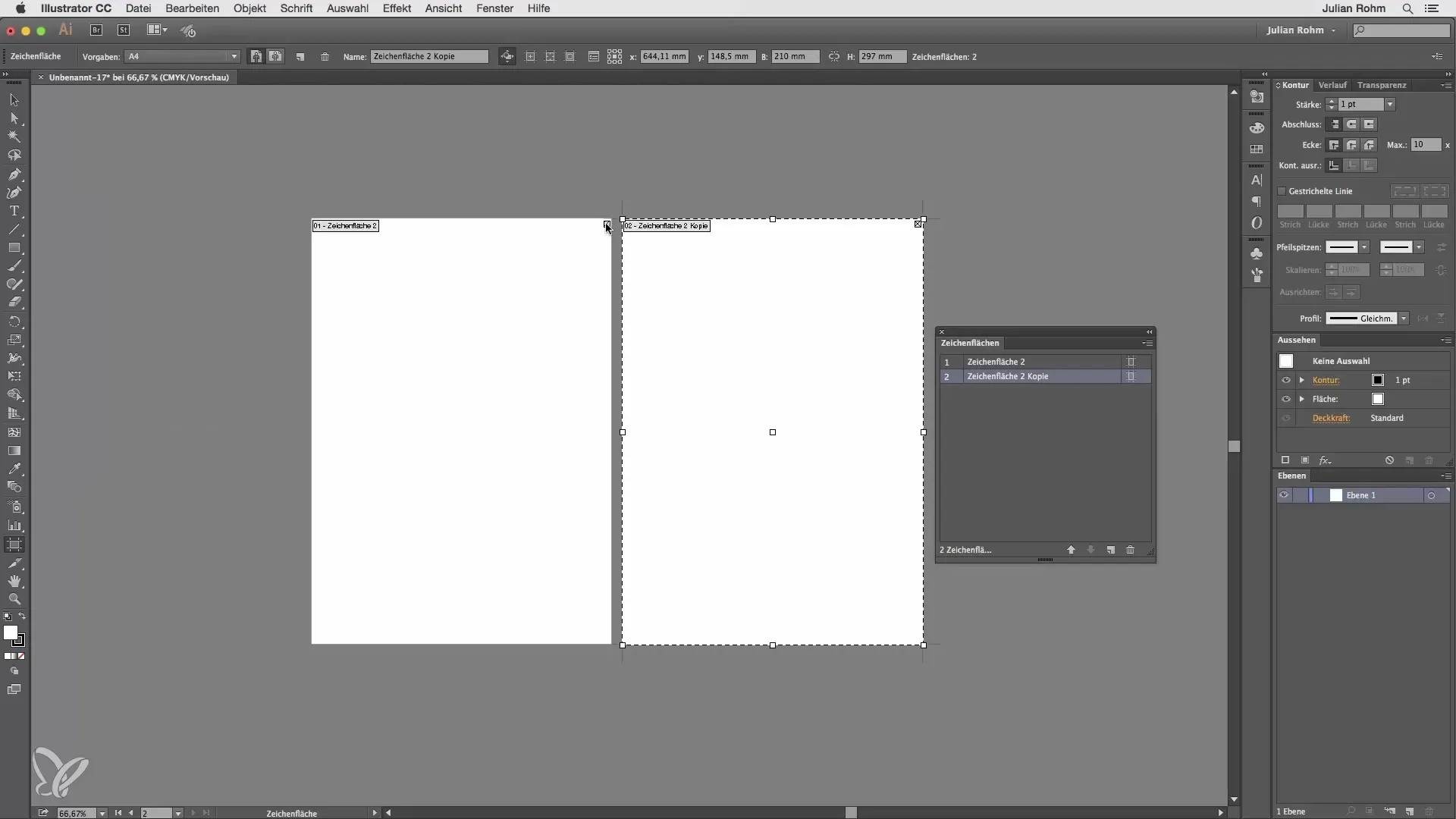
9. Secinājums par atšķirību starp jaunajiem un dublētajiem darba laukiem
Pirms tu pabeidz savu darba plūsmu, ir svarīgi saprast, ka jauns darba laukums vienmēr ir tukšs, kamēr dublēts darba laukums pārņem visu oriģinālā laukuma saturu. Tas var būt īpaši noderīgi, ja tev ir nepieciešamas vairākas dizaina versijas, bet vēlies saglabāt pamatdizainu.
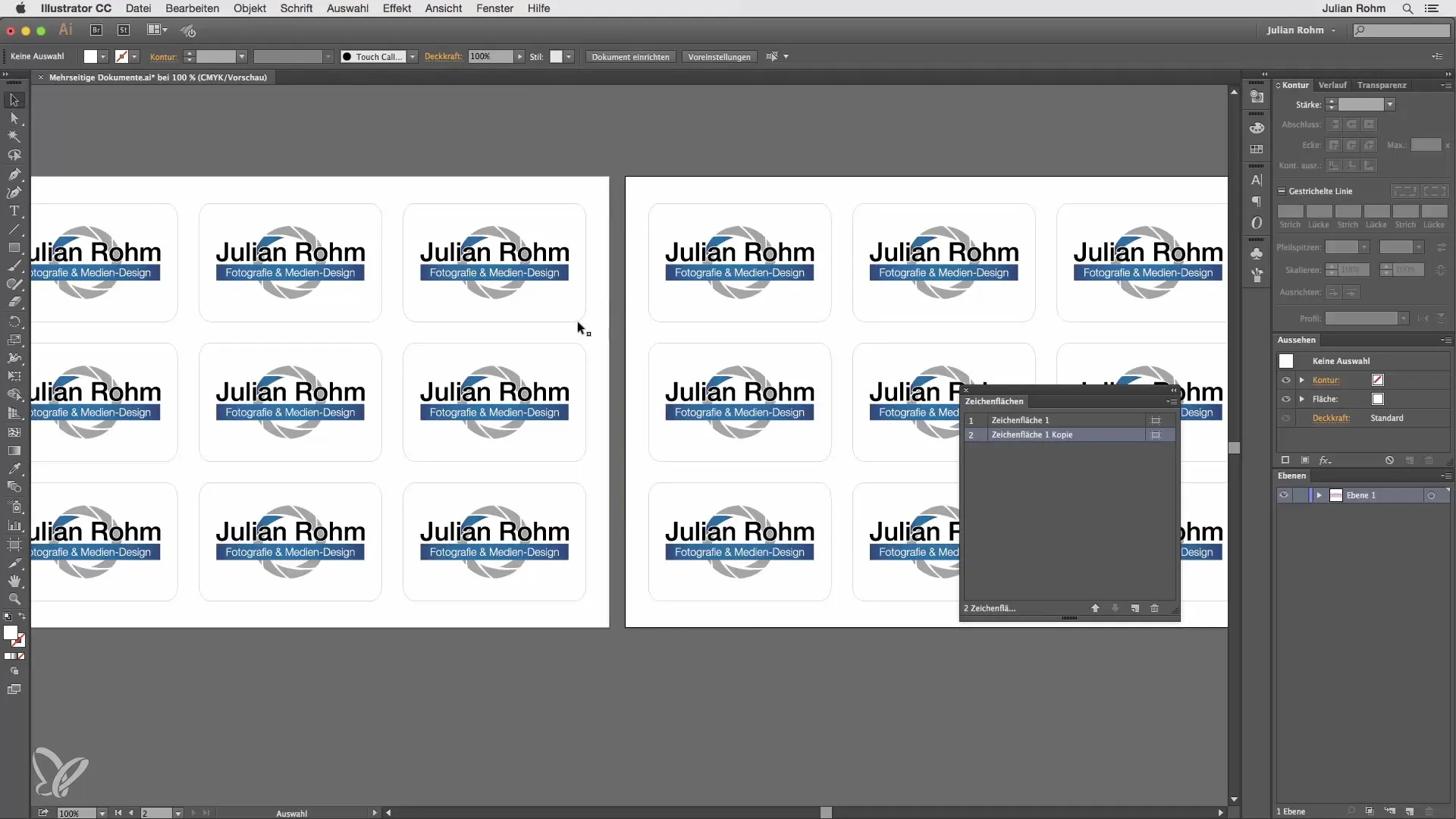
Kopsavilkums
Šajā instrukcijā tu esi uzzinājis, kā izveidot, rediģēt un pārvaldīt darba laukus programmā Adobe Illustrator. Šie visaptverošie rīki palīdzēs tev, gan kā iesācējam, gan kā progresīvam, efektīvi strādāt digitālā dizainā.
Biežāk uzdotie jautājumi
Kā es izveidoju darba laukumu programmā Illustrator?Tu vari izvēlēties darba laukumu sākuma ekrānā vai, uzklikšķinot uz „Jauns“, atvērt logu ar dažādām izmēru izvēlēm.
Kāda ir atšķirība starp jauno un dublēto darba laukumu?Jauns darba laukums vienmēr ir tukšs, kamēr dublēts darba laukums pārnēsā oriģinālā laukuma saturu.
Kā es varu dzēst darba laukumus?Tu vari dzēst darba laukumus tieši darba laukumu rīkā, uzklikšķinot uz krusta, vai arī darba laukumu paletē.
Vai es varu mainīt darba laukuma izmēru?Jā, ar darba laukuma rīku tu vari pielāgot izmērus vai ievadīt precīzākus datus.
Kā es izveidoju darba laukumu mobilā dizainam?Aizvēlies sākuma ekrānā iepriekš sagatavotu izmēru attiecīgajai mobilajai ierīcei vai izveido individuālu izmēru.


